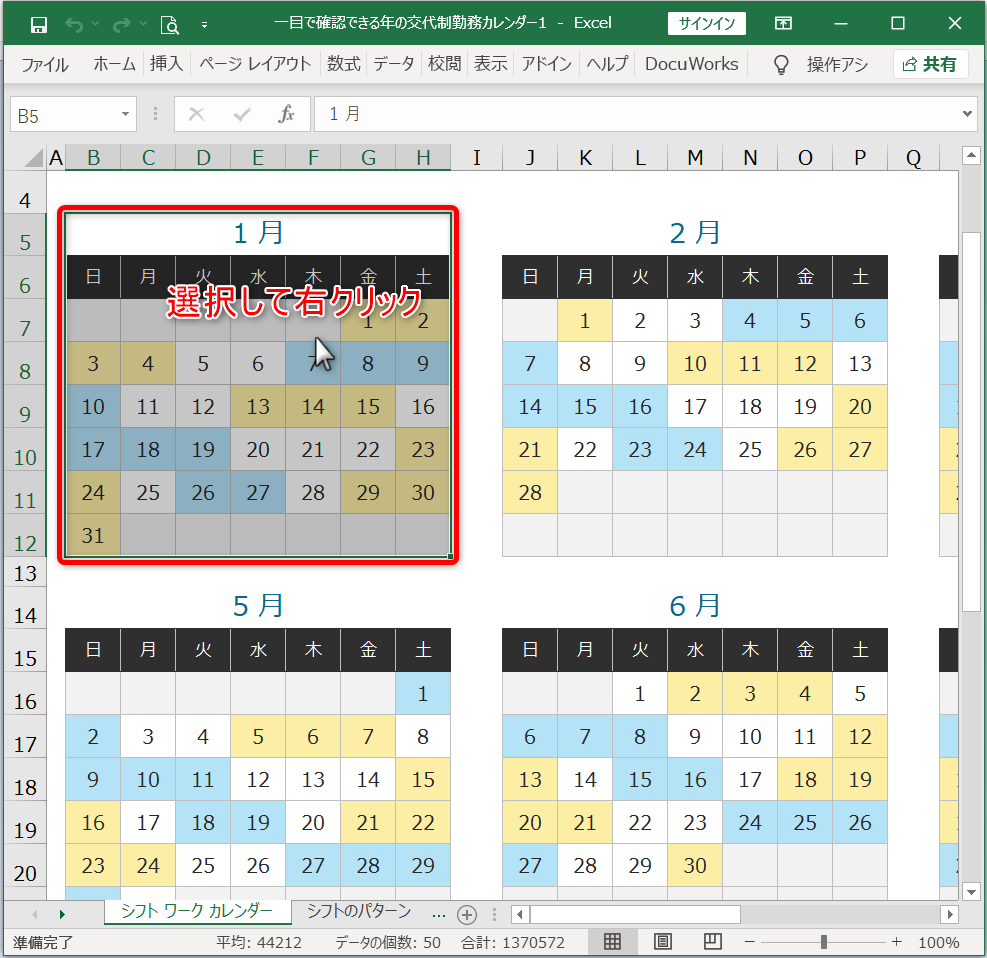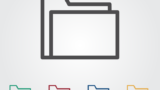Excel to Jw_win
エクセルで作成した表を、Jw_cadに貼り付けすることが出来るらしいのでトライしてみました。
配布元
- サイト名
Vector - 種類
Excel アドイン - 名称
Excel to Jw_win - 内容
Excel で作成した表をできるだけ簡単な操作で Jw_cad for Windows (Jw_win)にコピーするためのエクセルアドインソフトです。
Excel 上で作成した表を範囲指定(反転)し、右クりックメ二ューの【Jw_win へコピー】をクリック、後は Jw_win で「貼り付け」するだけの簡単操作です。
Windows での一般的なコピー&ペーストとほとんど同様の操作でコピーが可能です。
準備作業
ダウンロードする
- ダウンロードページに移動します。
- 「ダウンロード」を辿っていき「今すぐダウンロード」をクリックでダウンロード開始です。
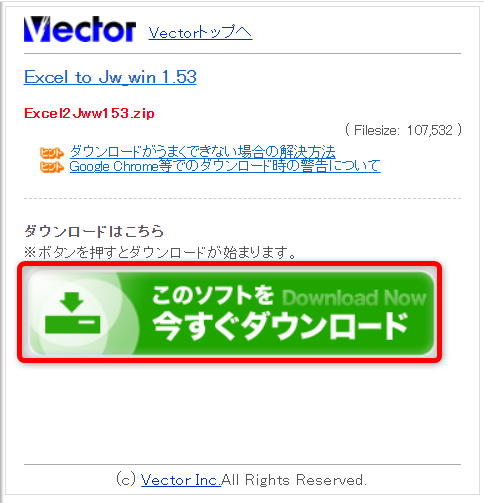
ダウンロードしたファイルがこちら

解答が必要です。
解凍する
拡張子が「.zip」なので、解凍作業が必要です。
解凍方法がわからない人は、コチラ!
解凍して出来たフォルダがこちら

そのフォルダをカチカチして開いた中身がこちら

赤枠「ExcelToJw_win153.txt」には、使い方や注意事項などが書いてあります。
目を通してください。
Excelを設定する
このソフトを使用するには、Excelの設定が必要です。
設定と言っても、すごく簡単です!
Excelを開いて「オプション」クリックします。
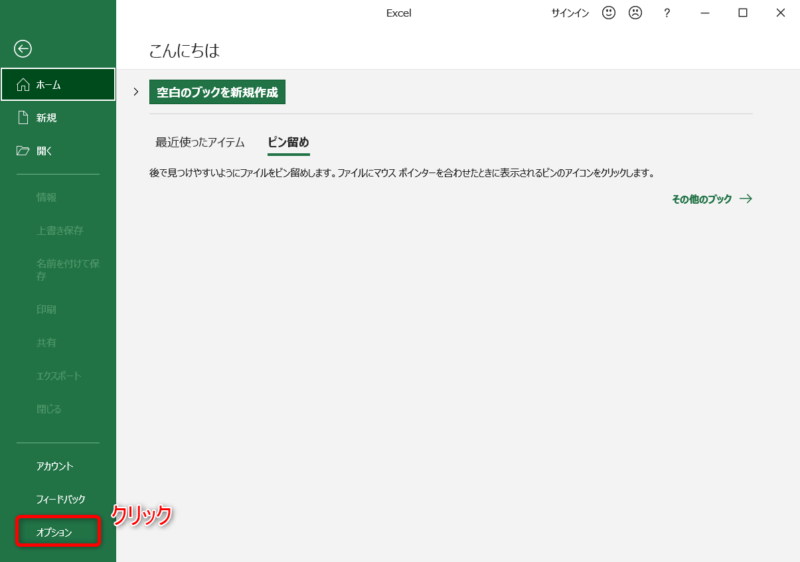
Excelのオプション画面が表示されるので「アドイン」をクリックします。
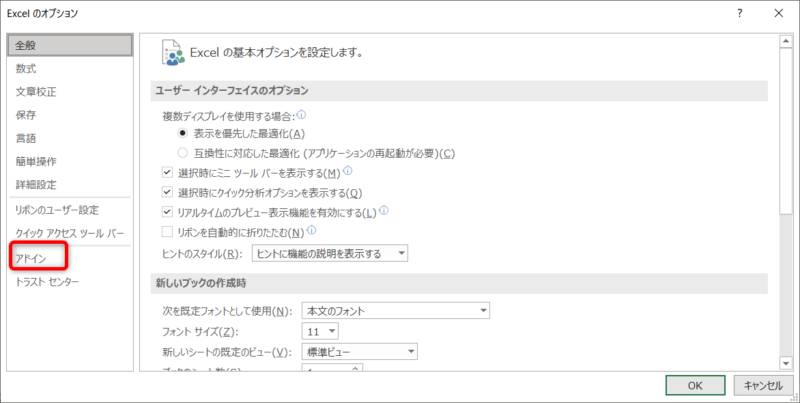
設定画面が表示されるので「設定」をクリックします。
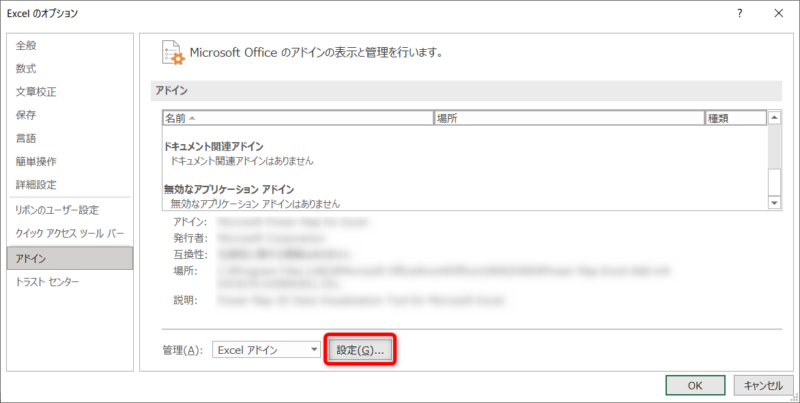
選択画面が表示されるので「参照」をクリックします。
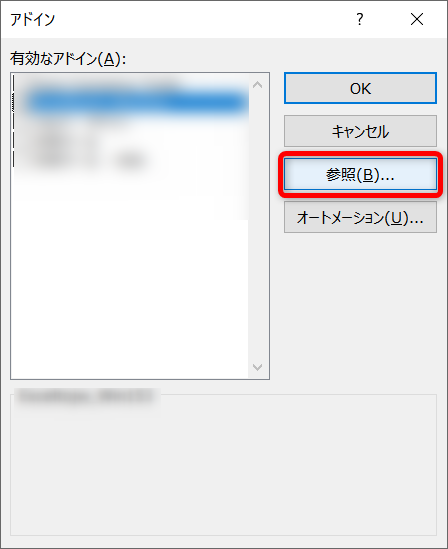
先ほど解凍して出来たフォルダの中にある「ExcelToJw_win153.xla」を選択して「OK」をクリックします。
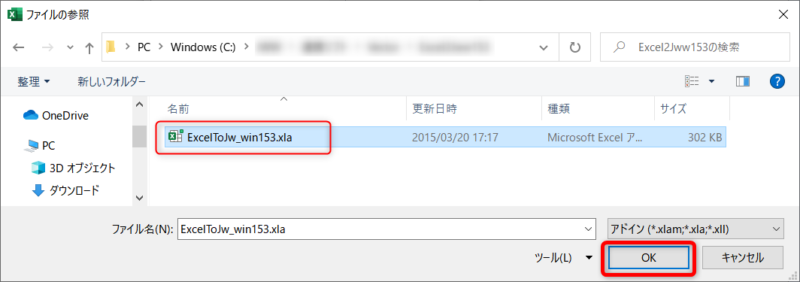
これで設定が完了しました。
それでは、使ってみましょう。
普通のコピペと同じ操作方法らしいので、
いざ、
実践
コピーする
Excelに付属のテンプレートを使って試してみます。
んー。これにしました。カレンダー。
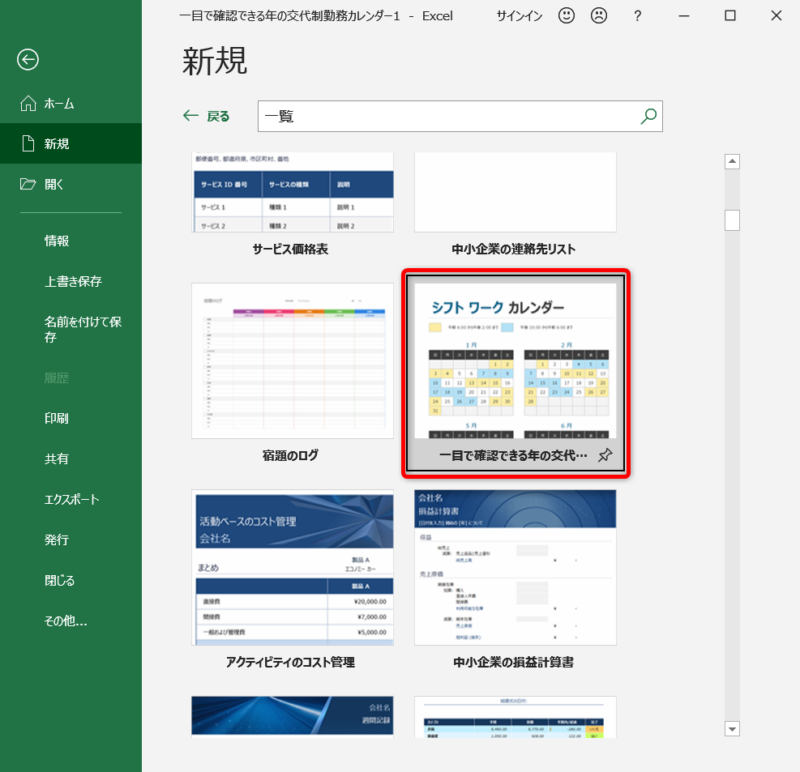
カレンダーを開きます。
コピーする範囲を選択して、右クリックします。
カレンダーの1月を選択しました。
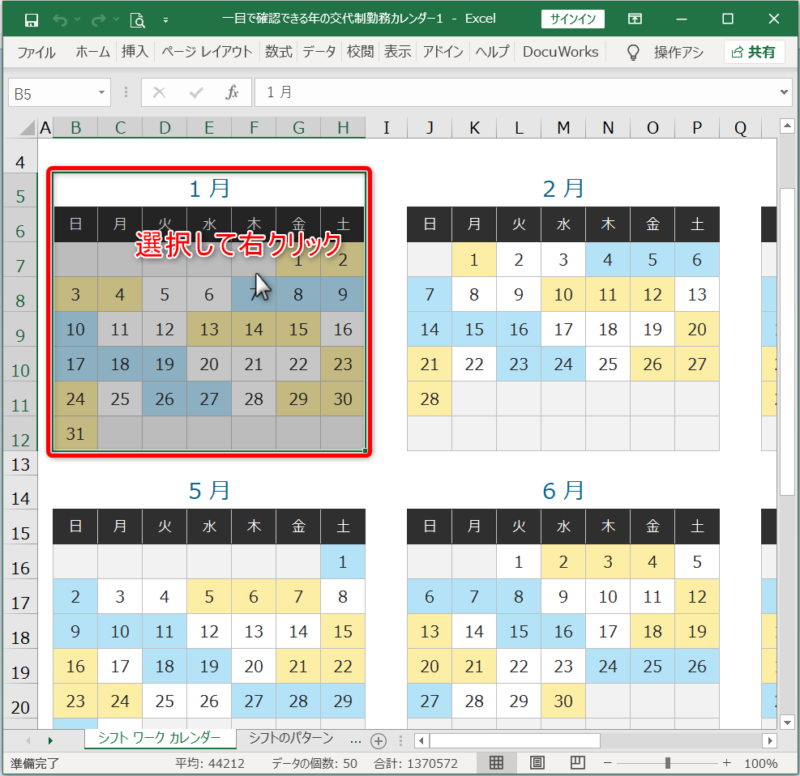
すると、ベローンと選択画面が出てきたので、その中の「JW_WINへコピー」をクリックします。
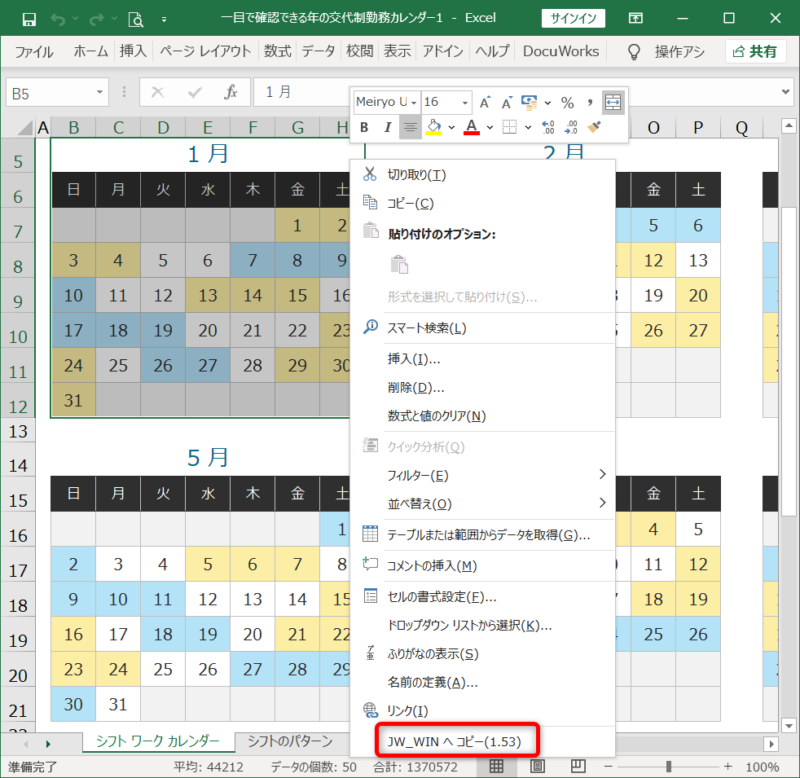
これで、コピー完了。
貼り付ける
次に、Jw_cadを起動して貼り付けします。
「編集」をクリックして「貼り付け」を選択します。
ちなみに、縮尺1/1で元の大きさで貼り付けできるみたいです。
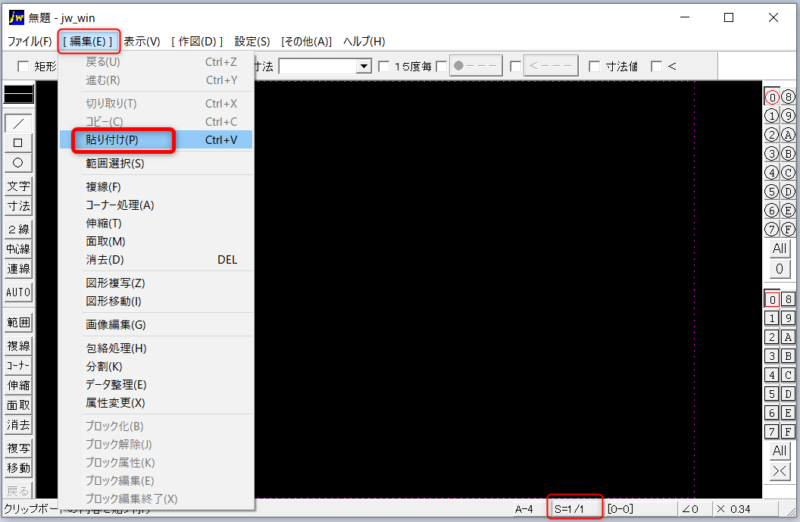
必要に応じて倍率で調整します。
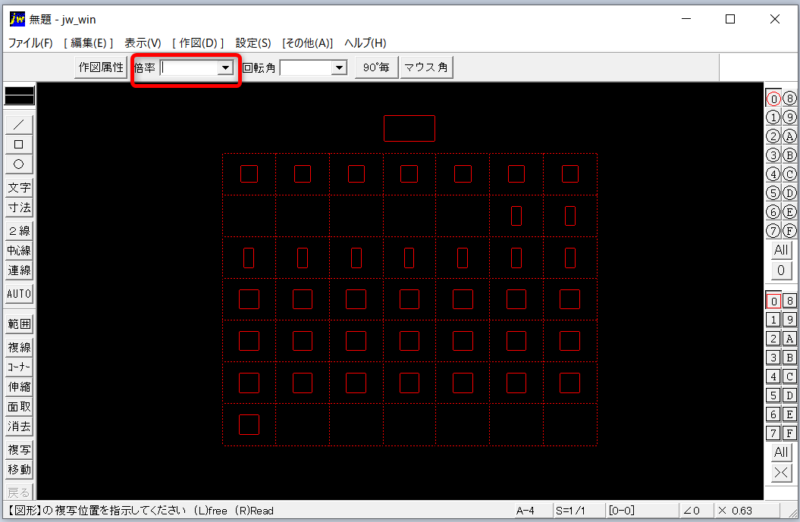
貼り付けたい位置でクリックします。ペトッ!

見事、貼り付きました!
まとめ
今回は、Excelアドイン「Excel to Jw_win」を試してみました。
普通にコピペで貼り付けできるので、すごく簡単で便利でした。
Vectorには、Jw_cad以外のソフトウェアがたくさんあります。

今回は、これにて
おわり